本文给大家带来ToDesk添加横屏模式至工具栏教程,希望对大家有所帮助!ToDesk具有工具栏,我们可以将常用的功能添加到工具栏,其中很多小伙伴会使用到横屏模式,如果添加了横屏工具快捷键,我们就可以轻松将竖屏转换为横屏。本期教程就为您带来了具体操作方法,需要的同学不要错过啦!
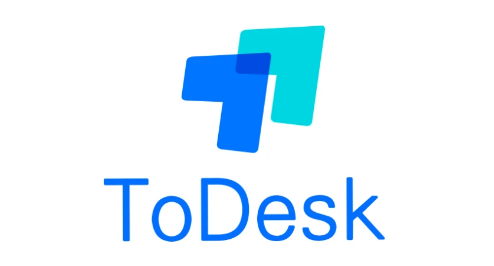
ToDesk添加横屏模式至工具栏教程
1、打开todesk,点击右下角我的图标。
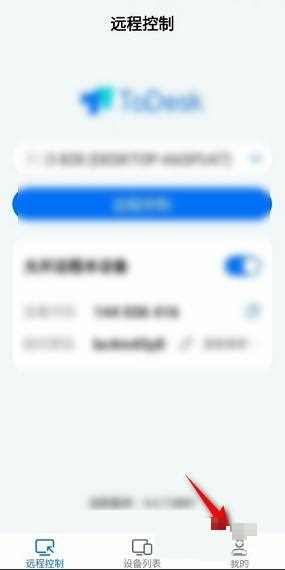
2、点击工具栏设置。
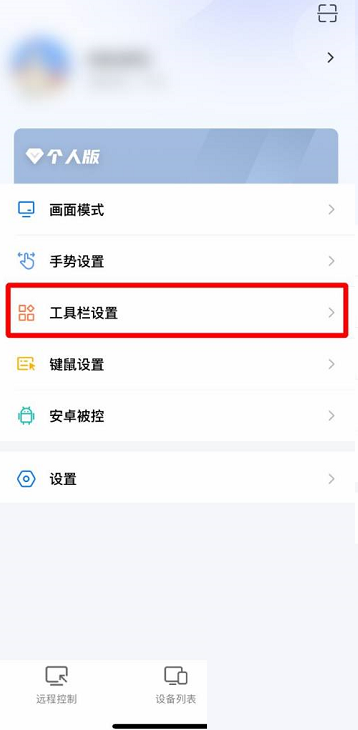
3、找到横屏右边加号,点击即可添加。
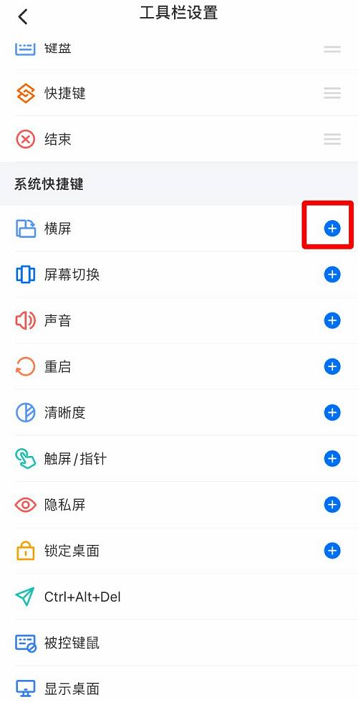
以上,就是小编带来的ToDesk添加横屏模式至工具栏教程的全部内容介绍啦!更多资讯攻略请关注达人家族网站下载吧!




